連絡先指定の際に特定ユーザを除外する方法_V5
特定のユーザを除く方法は、下記2つです。
新画面(バージョン6)をご利用の方は「連絡先指定の際に特定のユーザを除外できますか?」をご確認ください。
◆ユーザ指定で特定のユーザを個別に除外する方法
1. ユーザの右側、「選択」をクリックします。
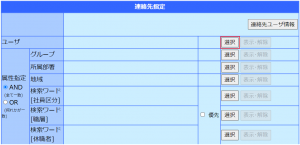
2. 所属部署や検索ワードの属性項目を指定し、「検索」をクリックします。
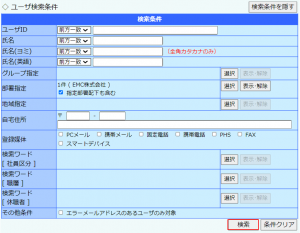
3.「検索結果一括指定」をクリックします。
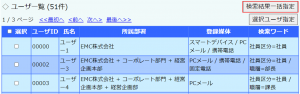
4. ユーザの右側、「表示・解除」をクリックします。
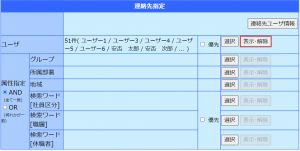
5.除きたい特定のユーザを、ユーザIDや氏名で指定し「検索」をクリックします。
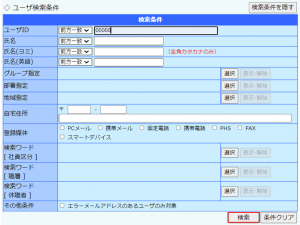
6.「検索結果一括解除」をクリックします。
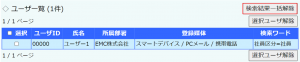
◆検索ワードで除外するユーザを指定する方法
例)休職中のユーザを除いて発報したい。
→検索ワードに「休職者」を作成し、休職中ユーザの検索ワードを「休職者」に設定します。それ以外のユーザは特に指定せず、「(未選択)」の状態にします。
下記のように宛先を「所属部署:EMC株式会社 AND 検索ワード休職者:(未選択)」で指定することで、EMC株式会社の中で休職者の方を除いて発信できます。
この指定により、EMC株式会社に該当するユーザの中で、「休職者」には当てはまらないユーザを指定したことになります。

※検索ワードはお好きなものを10個までご登録いただけます。
※検索ワードの作成、変更はスーパーユーザサイトより実施いただけます。